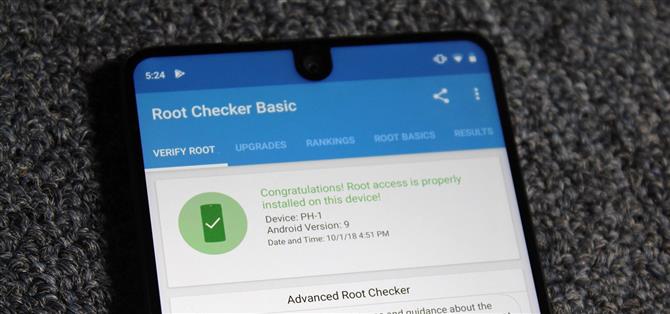A pesar de su inicio rocoso, el Essential PH-1 tiene mucho a su favor. No solo obtiene parches de seguridad consistentes y actualizaciones del sistema horas después de los píxeles, sino que, al igual que la línea desarrollada por Google, también es excelente para rootear. No solo su garantía no es nula con el rooting, sino que el proceso es bastante sencillo.
Para aquellos nuevos en el rooting, es posible que haya escuchado algunos informes conflictivos sobre todo esto. Por un lado, tendrá un grupo ruidoso que declara que el enraizamiento es inútil en este punto del ciclo de vida de Android. En el otro lado está la comunidad de Android que disfruta de la libertad y el control adicionales que vienen con el rooting. Supongo que si estás leyendo este artículo, te inclinas hacia lo último.
En el momento de escribir este artículo, el método preferido de enraizamiento es Magisk. Esta es una utilidad de raíz sin sistema que te permitirá disfrutar de todas las aplicaciones en Play Store, incluso aquellas como Netflix y Android Pay que intentan bloquear a los usuarios rooteados. Magisk también incluye un marco para módulos que mejoran el rendimiento del teléfono, como mejorar el altavoz y aumentar la vida útil de la batería.
Paso 1: desbloquear el gestor de arranque
Para realizar cualquier modificación personalizada en su dispositivo, primero deberá desbloquear el cargador de arranque. Lo bueno es que, a diferencia de la mayoría de los teléfonos Android, la garantía de su PH-1 no se anula al hacerlo. Si este no es tu primer rodeo, aquí está la versión de las notas de los acantilados:
- Haga una copia de seguridad de los datos importantes (el desbloqueo del cargador de arranque borrará su dispositivo).
- Descargue los controladores (solo Windows).
- Instalar ADB y Fastboot.
- Desbloquear opciones de desarrollador, habilitar «Desbloqueo OEM» «Depuración USB».
- Conéctese a su computadora y abra el símbolo del sistema o la terminal.
- Redirigir el símbolo del sistema o el terminal a plataformas-herramientas.
- Utilice el comando «dispositivos adb» para comprobar la conexión.
- Use el comando «adb reboot bootloader» para arrancar en el modo bootloader.
- Verifique la conexión de Fastboot enviando el comando «fastboot devices».
- Use el comando «fastboot flashing unlock_critical» para iniciar el desbloqueo del cargador de arranque.
- Elija «Sí» en el menú.
- Saltar a través del proceso de configuración inicial.
- Abra Opciones de desarrollador, habilite «Desbloqueo OEM» «Depuración USB» de nuevo.
- Use el comando «adb reboot bootloader» para arrancar en el modo bootloader.
- Use el comando «fastboot flashing unlock» para finalizar el desbloqueo del cargador de arranque.
- Elija «Sí» en el menú.
Sin embargo, dado que este proceso puede afectar a nuevos usuarios, creamos una guía detallada que encontrará en el siguiente enlace.
- Más información: cómo desbloquear el gestor de arranque en el Essential PH-1
Paso 2: Instalar TWRP Custom Recovery
Ahora puede comenzar a instalar mods en su Essential PH-1, el primero es TWRP. TWRP es una recuperación personalizada que reemplaza la interfaz de recuperación de existencias con una que proporciona muchas más opciones. Específicamente para el enraizamiento, aprovecharemos su capacidad para instalar archivos ZIP personalizados.
Debido a que el teléfono esencial admite actualizaciones integrales, el proceso de instalación de TWRP es un poco más complejo de lo normal. Sin embargo, para aquellos que se sienten cómodos con el enraizamiento, aquí hay un esquema simplificado de cómo lograrlo:
- Descargue el archivo ZIP de TWRP en su teléfono.
- Descargue el archivo TWRP IMG en su computadora.
- Mueva el archivo IMG a la carpeta de herramientas de plataforma en su directorio de instalación de ADB.
- Cambie su bloqueo de pantalla a un PIN o contraseña.
- Conecta el Essential a tu computadora y habilita «Depuración de USB».
- Envíe el comando «adb reboot bootloader» para arrancar en el modo bootloader.
- Envíe el comando «fastboot getvar current-slot» para encontrar la ranura de inicio actual.
- Si la ranura de inicio era A, envíe «fastboot flash boot_b twrp-3.2.3-0-mata.img» a TWRP flash. Si era B, envíe «fastboot flash boot_a twrp-3.2.3-0-mata.img» en su lugar.
- Si la ranura de inicio era A, envíe «fastboot –set-active = b» para cambiar las ranuras de inicio. Si era B, envía «fastboot –set-active = a» en su lugar.
- Use el control de volumen para resaltar «Modo de recuperación» en su teléfono y use el botón de encendido para seleccionarlo.
- Seleccione «Instalar», luego busque e instale el archivo ZIP de TWRP. No seleccione «Reiniciar» después de la instalación.
- Vuelve al menú principal y selecciona «Reiniciar».
- Elija la ranura de inicio original (la que aparece en el # 7 anterior).
Le recomendamos encarecidamente que consulte nuestra guía, incluso si está familiarizado con el rooting. Tratar con las ranuras A y B puede hacer tropezar fácilmente a los rooters experimentados, y nuestra guía lo expone todo para evitar problemas. Echa un vistazo al siguiente enlace para ver el tutorial en profundidad.
- Más información: cómo instalar TWRP en el Essential PH-1
Paso 3: instalar la aplicación Magisk Manager
A continuación, necesitará la aplicación Magisk Manager. Esta aplicación le permite otorgar o denegar privilegios de root a otras aplicaciones, instalar módulos Magisk y ocultar su estado de root de SafetyNet de Google.
Debido a que esta es una aplicación popular, hay muchas copias falsas cargadas con malware. Esta aplicación no está en Play Store y no hay un sitio web oficial que hospede esta aplicación. Vamos a vincular el APK oficial a continuación. Después de descargar la aplicación, instálala en tu dispositivo. Si esta es la primera vez que se descarga una aplicación, vea cómo hacer esto aquí.
- Descarga la última versión de Magisk Manager (.apk)


Nota: Si esta es la primera vez que descarga una aplicación en este dispositivo, verá una advertencia sobre el peligro de la descarga de aplicaciones. Esta aplicación en particular es segura, así que seleccione «Continuar» para continuar.
Paso 4: Descargar el archivo ZIP Magisk
Además de instalar la aplicación Magisk Manager, también deberá instalar el propio Magisk, que se realiza a través de un archivo ZIP. Para obtener este archivo ZIP, abra la aplicación Magisk Manager, luego toque «Instalar» en la ventana emergente. Desde allí, elige «Descargar solo Zip», luego toca «Permitir» en la solicitud de permiso. Cuando el archivo termine de descargarse, vaya al siguiente paso.



Paso 5: Instale Magisk
A continuación, use el menú de encendido para reiniciar su teléfono. Tan pronto como toque el botón «Reiniciar», presione y mantenga presionado el botón para bajar el volumen en el costado de su teléfono. Después de unos diez segundos, serás recibido por el menú del gestor de arranque. Desde aquí, use los botones de volumen para navegar al «Modo de recuperación» y selecciónelo usando el botón de encendido. Su teléfono se reiniciará de nuevo, esta vez en TWRP.
Una vez en TWRP, seleccione «Instalar» y busque el archivo Magisk ZIP ubicado en la carpeta de descargas. Seleccione el archivo ZIP y deslice hacia la derecha en el control deslizante inferior para instalar el ZIP. Una vez instalado el ZIP, aparecerán dos botones a continuación. Seleccione «Reiniciar sistema» para volver a la pantalla de bloqueo.


Paso 6: Verificar la raíz
Deberías estar enraizado en este punto. Sin embargo, debido a que las cosas pueden salir mal, debe verificar en lugar de asumir. Con la aplicación Root Checker del desarrollador joeykrim, puedes verificar esto fácilmente.
- Play Store Link: Root Checker (gratis)

Abra la aplicación y seleccione «Aceptar» en el indicador. Elige «Comenzar», que te lleva al menú principal de la aplicación. Seleccione el botón «Verificar raíz» que abrirá una ventana emergente que le solicitará privilegios de superusuario. Seleccione «Otorgar» y ahora debería ver un mensaje que dice «¡Felicidades! ¡El acceso a la raíz está correctamente instalado en este dispositivo!»


Paso 7: Verificar el estado de SafetyNet
El último paso es asegurarse de que todavía está evitando la detección de SafetyNet. Una de las mejores características de Magisk es que puede ocultarse del sistema anti-manipulación de Google, permitiéndole disfrutar de aplicaciones como Android Pay y Netflix que dependen de su detección.
Para verificar, abra Magisk Manager y seleccione «Pulse para iniciar la verificación de SafetyNet». Aparecerá una ventana emergente pidiéndole que «Descargue el código de propiedad». Elija «Sí» y, si todo se hizo bien, verá dos marcas de verificación verdes. Si este no es el caso, consulte esta guía para conocer formas de solucionar este problema.


Ahora, con root, puede acceder a cientos de nuevas herramientas de personalización y funciones que no eran accesibles sin él. Echa un vistazo a los módulos Magisk, que son una forma fácil de personalizar tu dispositivo (consulta el siguiente enlace para saber cómo hacerlo).
Si ha estado siguiendo nuestra serie de guías, le recomendamos abrir EX Kernel Manager y otorgar acceso de superusuario a la aplicación en este momento. Al hacerlo, puede obtener un nivel de control sin precedentes sobre el hardware de su teléfono, lo que le permite aumentar el rendimiento del juego, mejorar la vida útil de la batería y mucho más.